Document Bewerken
Bestanden die zijn opgeslagen in Drive kunnen worden bewerkt - zowel de gegevens (variabelen) als het document zelf. Bij het wijzigen van gegevens kunt u nieuwe waarden voor variabelen instellen. Bij het bewerken van een document kunt u het document die aan het bestand ten grondslag ligt aanpassen. Dit is handig wanneer u bijvoorbeeld blokken wilt herschikken, de lettertypestijl, grootte of kleur wilt aanpassen, of andere wijzigingen wilt aanbrengen in een bestand.
Om een document te bewerken, selecteert u het gewenste bestand en kiest u 'Document Bewerken' in het contextmenu of via de selectiebalk.
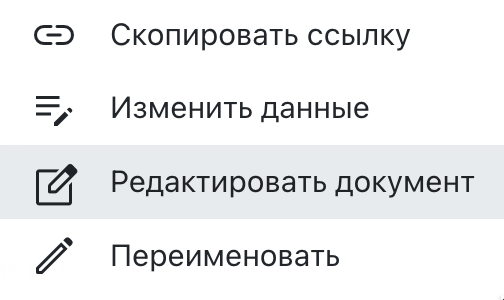 Een voorbeeld van het contextmenu met de optie 'Hernoemen'.
Een voorbeeld van het contextmenu met de optie 'Hernoemen'.
De documenteditor wordt geopend, waarin u de gewenste acties kunt uitvoeren. Naast het wijzigen van blokken ondersteunt de editor ook het toevoegen of verwijderen van pagina's.
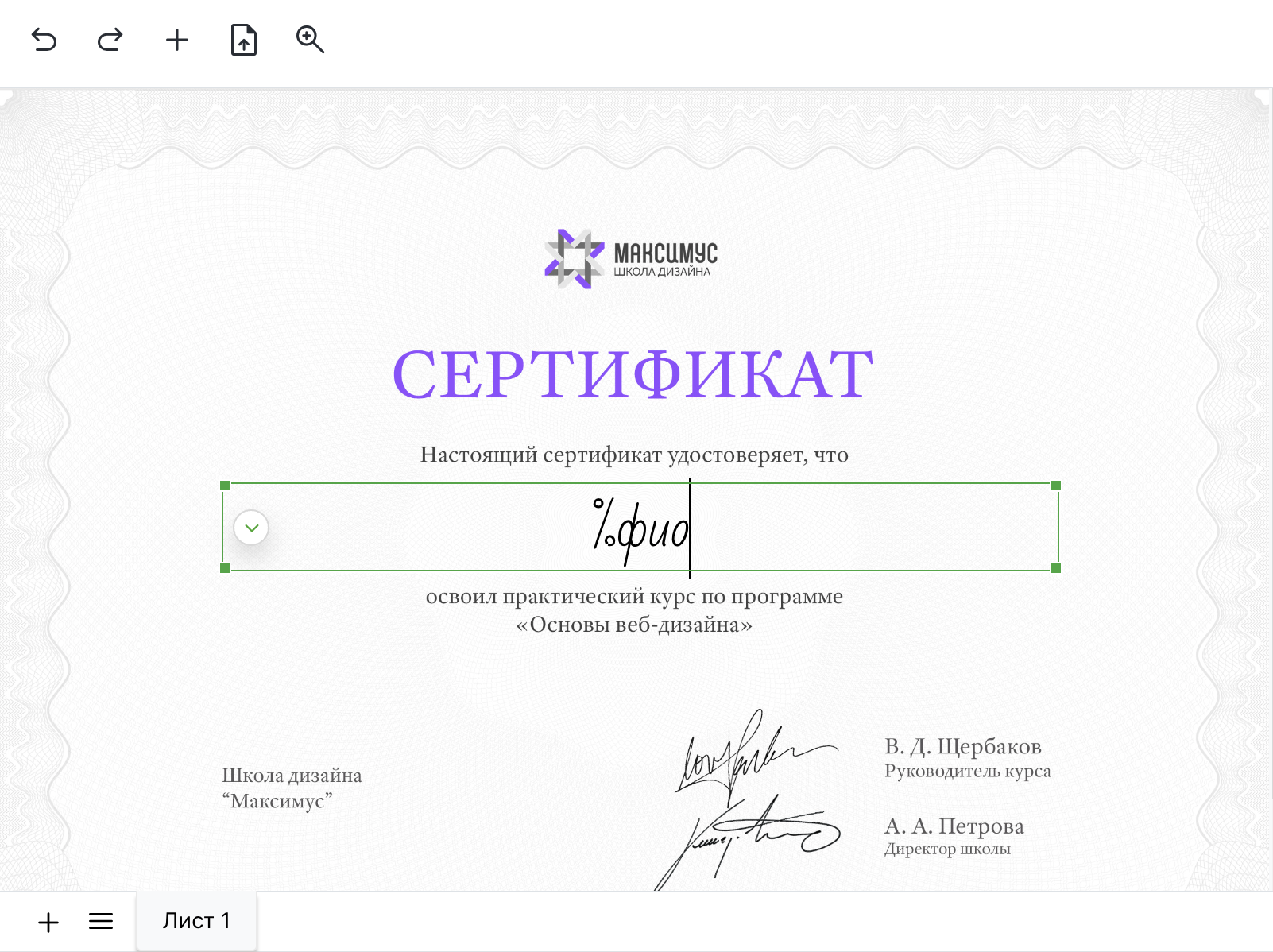 Het venster van de documenteditor.
Het venster van de documenteditor.
In de editor kunt u bestaande variabelen behouden of handmatig persoonlijke gegevens invoeren. Nadat u alle wijzigingen hebt aangebracht, moet u deze opslaan. Het geselecteerde bestand in Drive wordt opnieuw aangemaakt met het bijgewerkte document, waarbij de waarden van de variabelen uit dit bestand worden overgenomen. Voor het aanmaken van een nieuw bestand wordt een vergoeding in rekening gebracht volgens het tarief.
De bestands-ID verandert niet na het opnieuw aanmaken van het bestand. Dit betekent dat de korte link naar het bestand ongewijzigd blijft. Echter, de status van het verzenden via e-mail zal worden teruggezet naar 'Niet verzonden'.
Om het bestand per e-mail te verzenden, selecteert u het bestand en kiest u 'Versturen via E-mail' uit het contextmenu of via het selectiemenu.
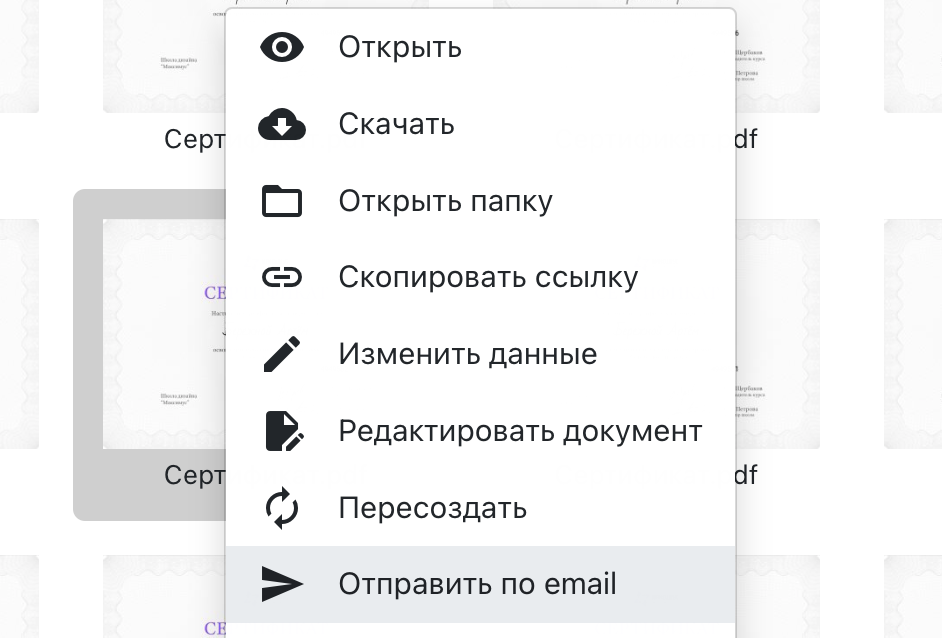 De optie 'Versturen via E-mail' in het contextmenu.
De optie 'Versturen via E-mail' in het contextmenu.